Bu kılavuz aşağıdaki içeriği açıklayacaktır:
- Windows'ta Microsoft Word'de Asılı Girinti Nasıl Oluşturulur?
- MacOS'ta Microsoft Word'de Asılı Girinti Nasıl Oluşturulur?
- Cep Telefonunda Microsoft Word'de Asılı Girinti Nasıl Oluşturulur?
- Microsoft Word Online'da Asılı Girinti Nasıl Oluşturulur?
- Microsoft Word'de Asılı Girinti Nasıl Kaldırılır?
- Çözüm
Windows'ta Microsoft Word'de Asılı Girinti Nasıl Oluşturulur?
Windows'ta Microsoft Word'de Asılı Girinti oluşturmak için şu adımları izleyin:
Aşama 1: Asılı Girinti Oluşturmak için Metni Vurgulayın.
Adım 2 : Sağ tıklayın ve Paragraf Seçin.
Aşama 3 : Girinti Bloğundan Özel Seçenek Altından “Askı” seçeneğini seçin:
Yukarıdaki adımlar aşağıdaki şekilde gösterilmektedir:
1. Adım: Metni Vurgulayın
Asılı Girintiler oluşturmak için metni vurgulayabilirsiniz; vurgulamak için fare veya klavye tuşlarını kullanın. Metninizin Asma Girintilerle yazılmasını istiyorsanız
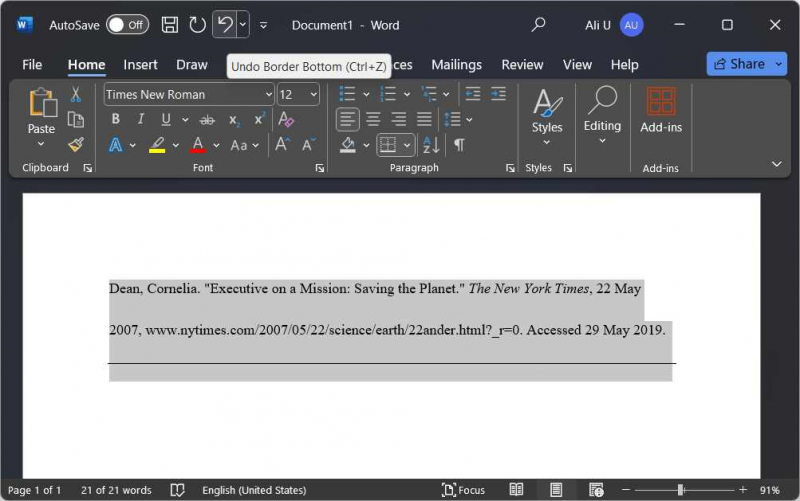
Adım 2: Paragraf Ayarlarını Açın
Paragraf Ayarları kullanıcıların Girintileri, Aralıkları, Satırları ve Sayfa Sonlarını yönetmesine olanak tanır. Bunları açmak için vurgulanan metne sağ tıklayın ve Paragraf'ı seçin:
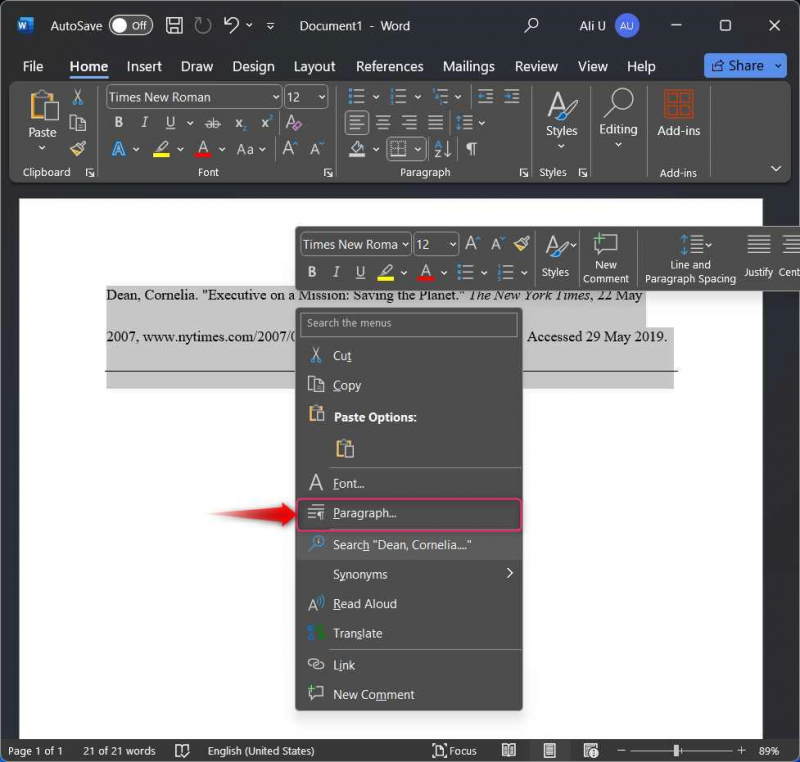
' seçeneğini kullanarak Paragraf Ayarlarına doğrudan erişebilirsiniz.  Paragraf grubu altındaki 'düğmesi:
Paragraf grubu altındaki 'düğmesi:
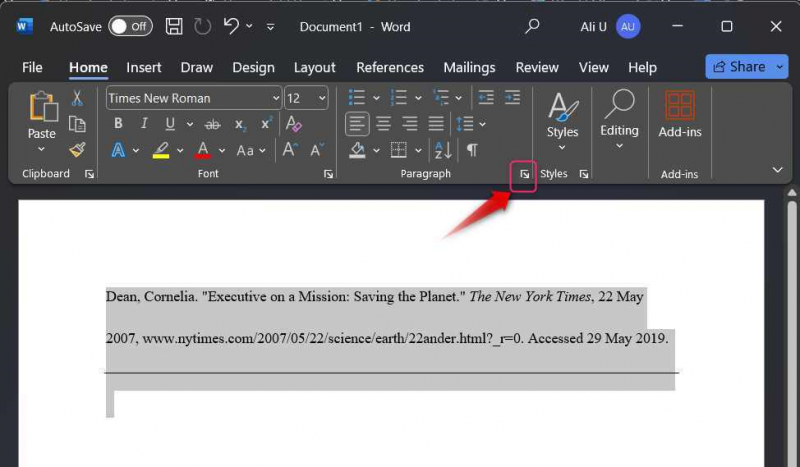
Adım 3: Asılı Girintiler Oluşturun/Uygulayın
Asılı Girintileri oluşturmak/uygulamak için Girintiler ve Aralıklar sekmesini ve ardından Asılı “ seçeneğinin altından Özel ' yıkılmak. I vur TAMAM Asılı Girintileri seçilen metne uygulamak için düğme:
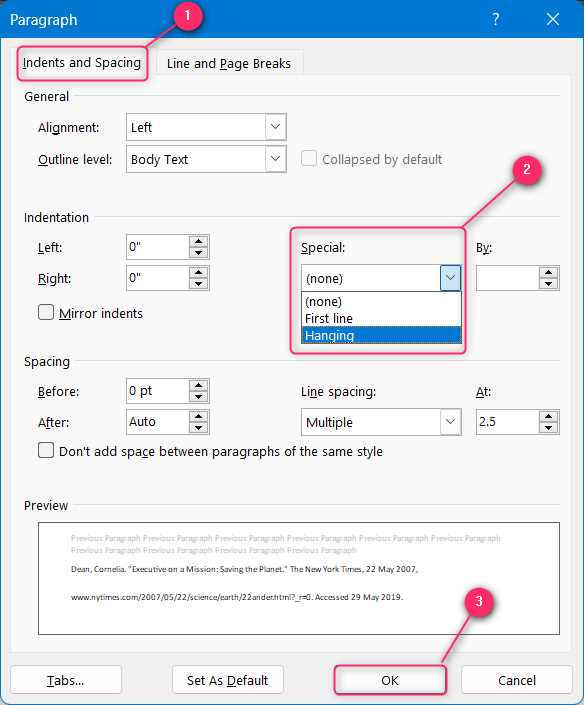
Profesyonel İpucu : Windows'ta Microsoft Word'de Asılı Girintiyi seçilen metne eklemek için klavye kısayolu “Ctrl + M” tuşlarına basın ve kaldırmak için “Ctrl + Shift + M” tuşlarına basın.
MacOS'ta Microsoft Word'de Asılı Girinti Nasıl Oluşturulur?
MacOS'ta Microsoft Word'de Asılı Girintiyi oluşturmak/oluşturmak için şu adımları izleyin:
Aşama 1 : Sağ tıklayın ve Paragraf Seçin.
Adım 2 : Girinti Bloğundan Özel Seçenek Altından “Askı” seçeneğini seçin:
Yukarıdaki adımlar aşağıdaki şekilde gösterilmektedir:
1. Adım: Paragraf Ayarlarını açın
Paragraf Ayarları, kullanıcılara Girintileri, Aralıkları, Satırları ve Sayfa Sonlarını yönetmede yardımcı olur. Bunları açmak için vurgulanan metne veya boş yere sağ tıklayın ve Paragraf'ı seçin. MacOS'ta Paragraf ayarlarını açmak için kullanılan kısayol tuşları “ Komut + M ' anahtarlar:
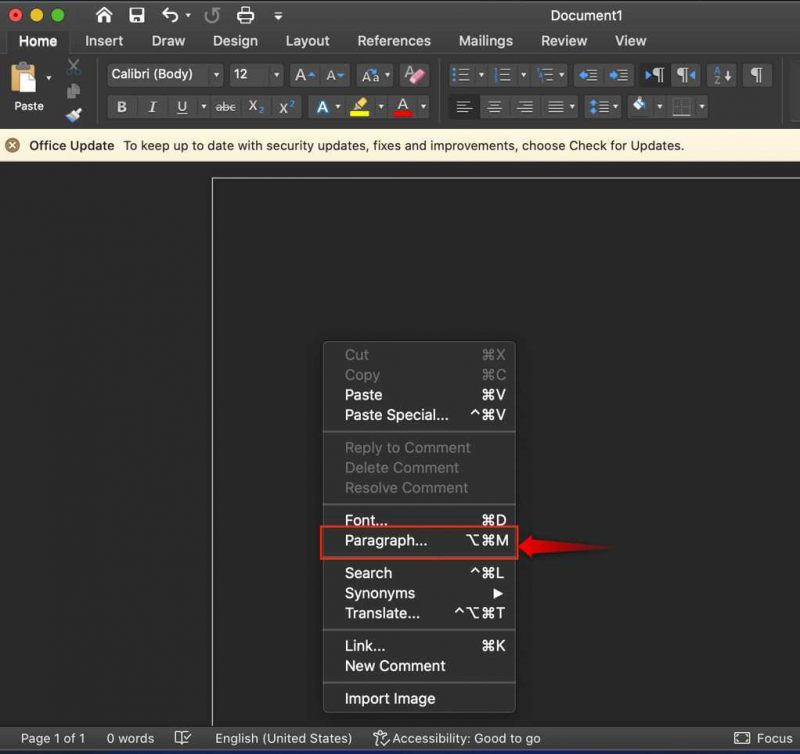
Adım 2: Asılı Girinti Oluşturun/Uygulayın
Paragraf Ayarları'ndan Inde'yi seçin. Nts ve Aralık sekmesinden ve “ Özel ” açılır menüsünden seçin Asılı :
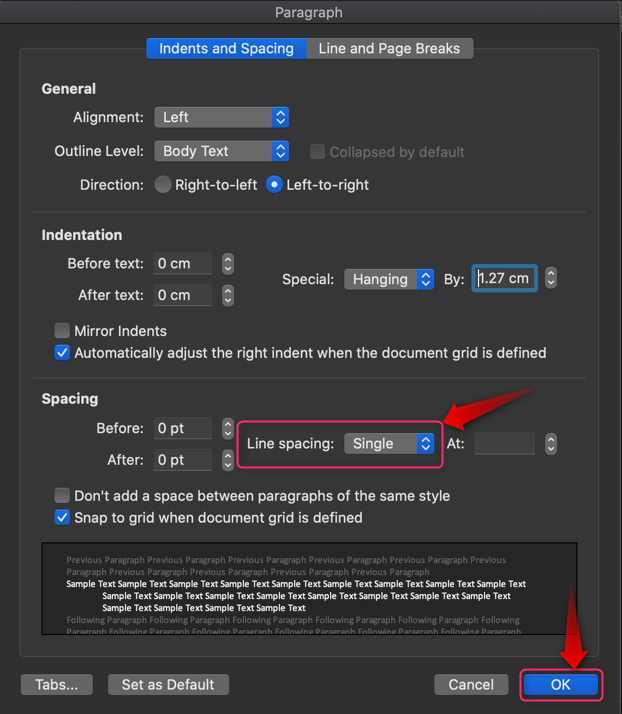
Profesyonel İpucu : Windows'ta Microsoft Word'de Asma Girintiyi seçilen metne eklemek için klavye kısayolu “Ctrl + Shift + M” tuşlarına basın ve kaldırmak için “⌘+Shift+M” tuşlarına basın.
Cep Telefonunda Microsoft Word'de Asılı Girinti Nasıl Oluşturulur?
Microsoft Word resmi olarak Android/iOS destekli cihazlar için mevcuttur. Girinti yönetimini de içeren masaüstü uygulamasının hemen hemen tüm işlevlerini destekler. Cep telefonunda Asılı Girinti oluşturmak için şu adımları izleyin:
Aşama 1 : Metni Vurgulayın ve Paragraf Ayarlarını Açın.
Adım 2 : Asılı Girinti Ekle/Oluştur.
Yukarıdaki adımlar aşağıdaki şekilde gösterilmektedir:
1. Adım: Metni Vurgulayın ve Paragraf Ayarlarını Açın
Cep telefonunda Microsoft Word'de Asılı Girinti oluşturmak için metni vurgulayın ve Komutları Göster veya '  ' düğme:
' düğme:
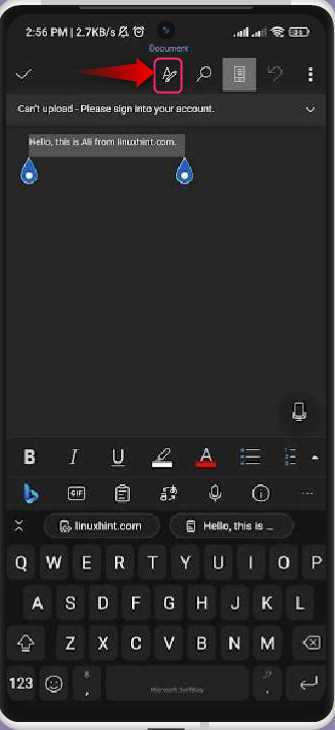
Adım 2: Asılı Girinti Ekle/Oluştur
öğesine dokunduktan sonra Komutları Göster Metin seçiliyken düğmesine bastığınızda, alttan birkaç seçenek görünecektir. Aşağı kaydırın ve Paragr'ı seçin aph Biçimlendirmesi:
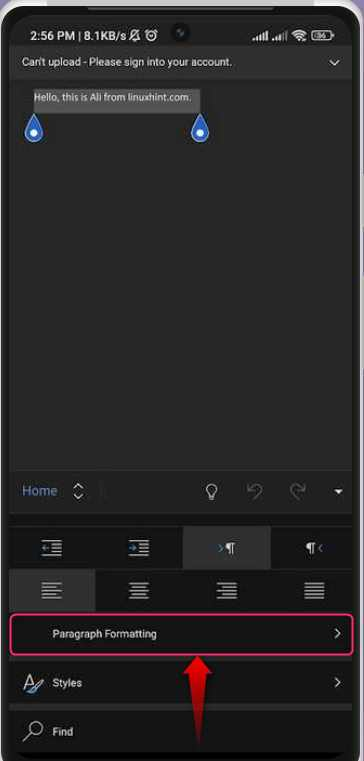
Paragraf Biçimlendirmesinden, üzerine dokunun. Özel Girinti seçenek:
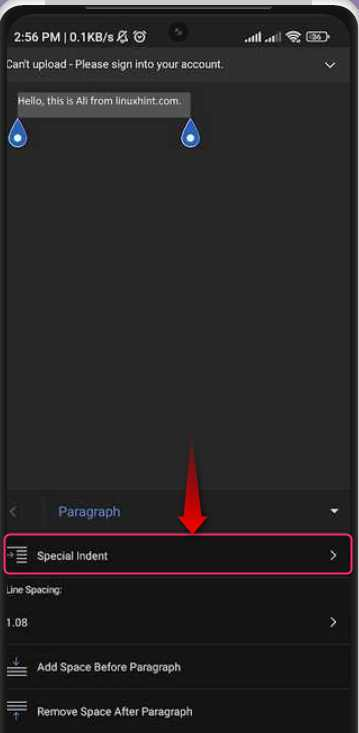
Özel Girinti seçeneğinden, Asılı Vurgulanan metne Asılı Girintiyi uygulama seçeneği:
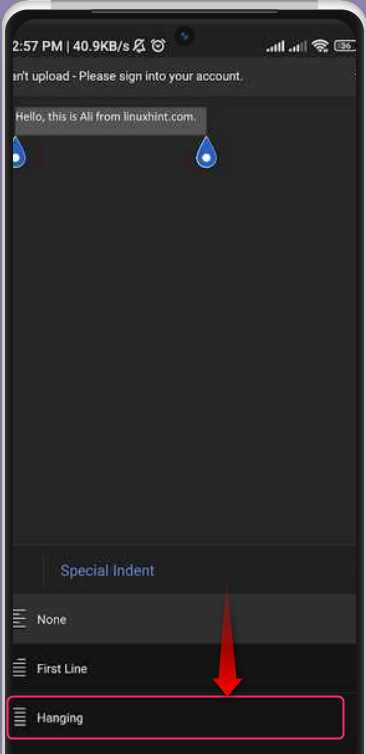
Microsoft Word Online'da Asılı Girinti Nasıl Oluşturulur?
Microsoft Word çevrimiçi olarak etkili bir şekilde kullanılabilir ve ücretsizdir, dolayısıyla ayrı bir lisans satın almanıza gerek yoktur. Neredeyse tüm Microsoft Word masaüstü uygulaması özellikleriyle yüklenir. Ayrıca Asılı Girinti oluşturma/yapma seçeneğini de içerir. Bunu yapmak için şu adımları izleyin:
Aşama 1 : Metni Vurgulayın ve Paragraf Seçeneklerini Açın.
Adım 2 : Asılı Girinti Oluşturun.
Yukarıdaki adımlar aşağıdaki şekilde gösterilmektedir:
Adım 1: Metni Vurgulayın ve Paragraf Seçeneklerini Açın
Microsoft Word Online'da Asılı Girinti oluşturmak için metni vurgulayın, sağ tıklayın ve Paragraf Seçenekleri:
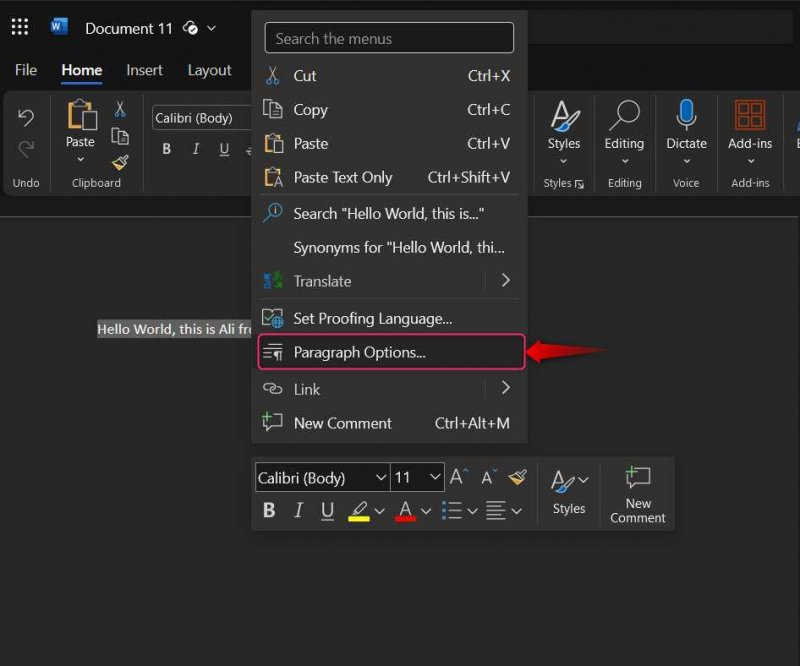
Alternatif olarak, şunları kullanabilirsiniz: Paragraf Seçenekleri sağ alt köşesinden Paragraf grup:
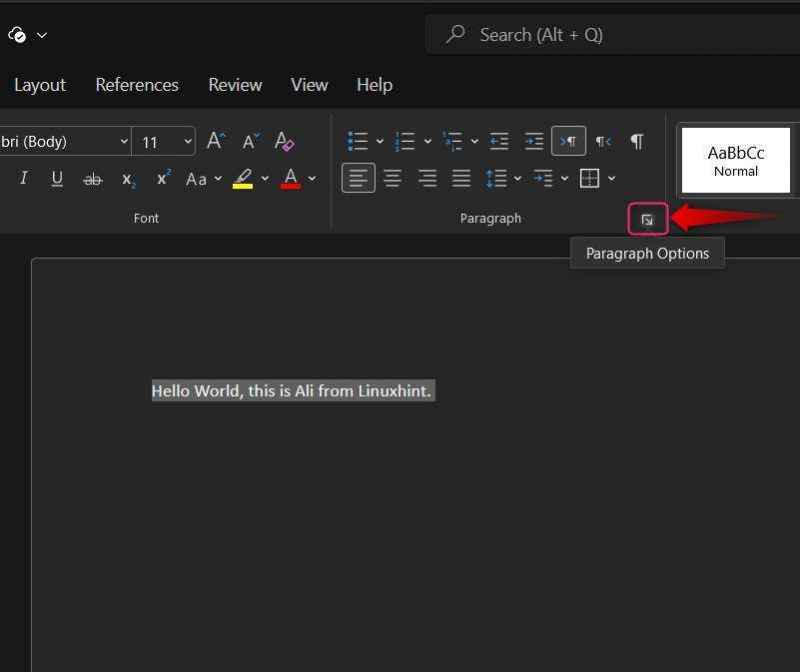
Adım 2: Asılı Girinti Oluşturun
Paragraf Seçenekleri'nde şunu seçin: Asılı yanındaki açılır menüden ' Özel ”ve vurdu TAMAM Değişiklikleri tetiklemek için düğme:
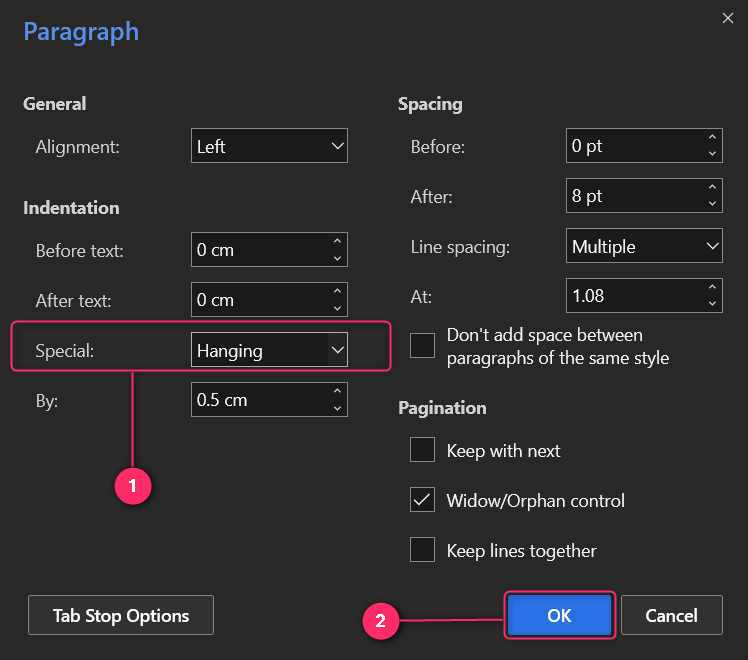
Microsoft Word'de Asılı Girinti Nasıl Kaldırılır?
Microsoft Word'de Asılı Girintileri Kaldırmak için, Yok seçeneğini seçin. Paragraf Ayarları ⇒ Girinti ⇒ Özel. Bu, Çevrimiçi sürüm de dahil olmak üzere Microsoft Word'ün desteklendiği tüm platformlar için aynıdır:
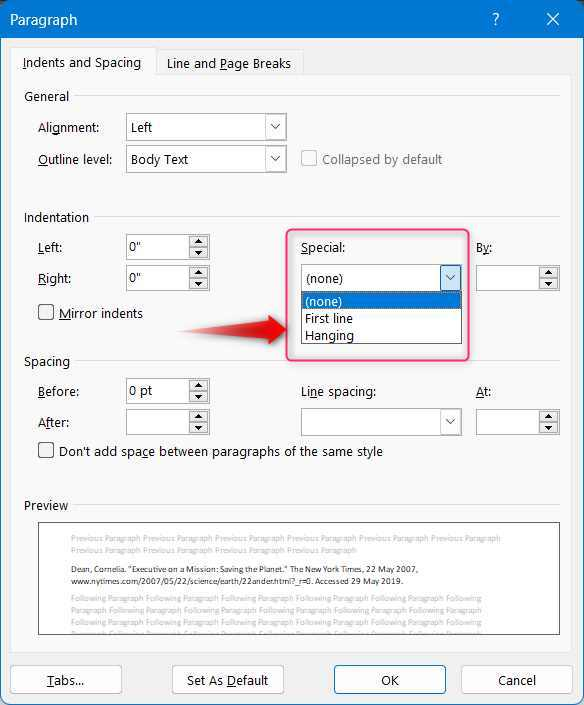
Çözüm
Microsoft Word'de Asılı Girintiler oluşturmak için, üzerinde oluşturmak istediğiniz metni vurgulayın, sağ tıklayın ve Paragraf . Buradan şunu seçin: Girintiler ve Aralıklar sekmesini ve ardından Asılı ' altından Özel ' yıkılmak. I vur TAMAM Seçilen metne Asılı Girintiler eklemek için düğmeyi kullanın. Bazı metinlerde Asılı Girintiler oluşturmanıza gerek yoktur, ancak bunu da etkinleştirebilirsiniz ve yazdığınız metin Asılı Girintili olacaktır. Asılı Girintiler, alıntıları ve referansları güzelleştirirken aynı zamanda daha okunaklı hale getirdiği için yapıyı oluşturmak için kullanışlıdır.